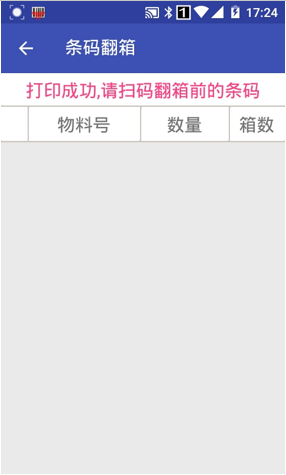安卓终端操作 - 打印
说明:便携式打印,连接无线蓝牙打印机,方便员工操作,可随时打印条码
打印
1 、连接蓝牙
说明: 打印功能需要连接蓝牙打印机
操作步骤:
1) 点击菜单打印 > 连接蓝牙
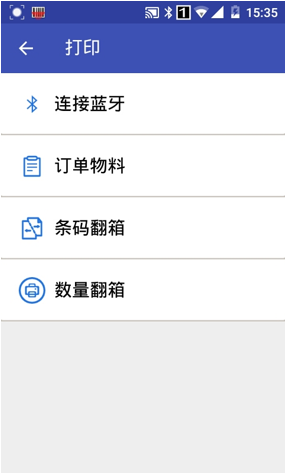
2) 打开连接蓝牙
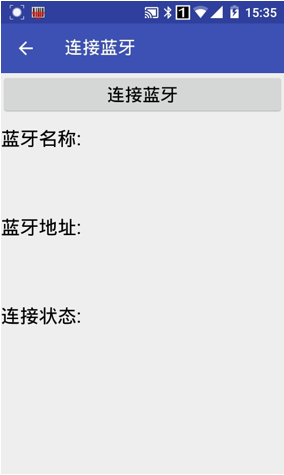
3) 点击“连接蓝牙”
注意:打开打印机的蓝牙
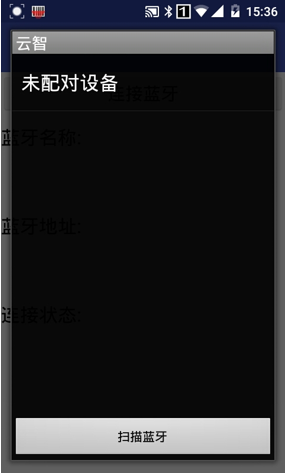
4) 扫描连接蓝牙
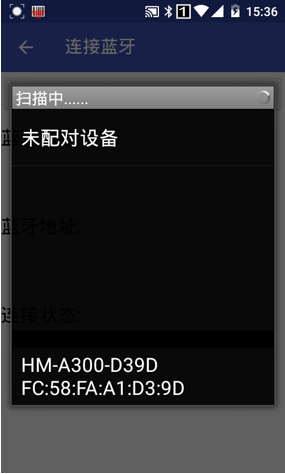
5) 连接蓝牙
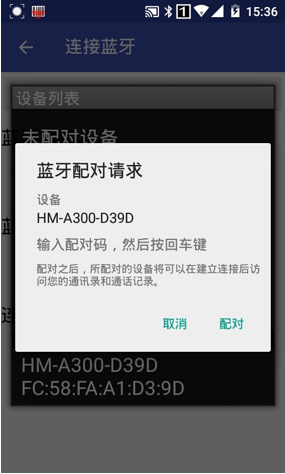
6) 连接成功
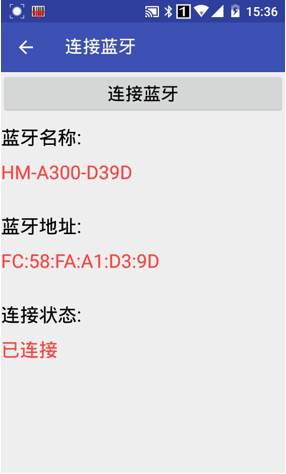
2 、订单物料
说明: 打印生产单下的物料条码
操作步骤:
1) 点击菜单打印 > 订单物料
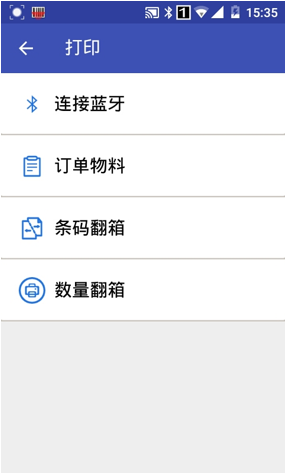
2) 打开订单物料
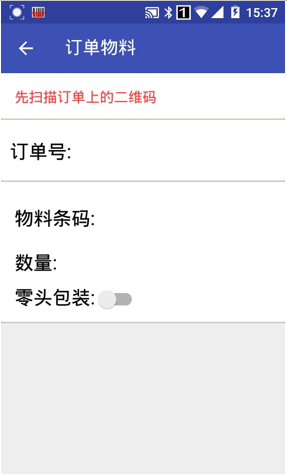
3) 扫描生产单
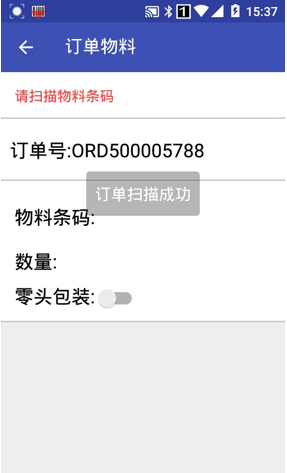
4) 扫描物料条码,蓝牙打印条码
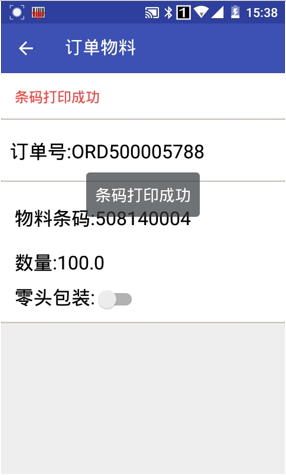
5) 零头包装
打开零头包装选项
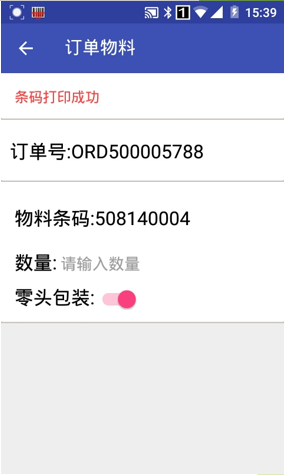
6) 输入包装数量,确定打印
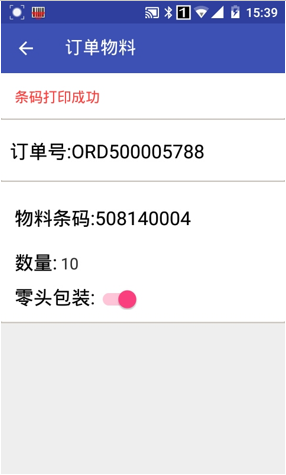
3 、条码翻箱
说明: 可以同时翻箱多条条码,但是注意翻箱条码时物料号唯一,
且翻箱后条码数量小于翻箱前条码数量
操作步骤:
1) 点击菜单打印 > 条码翻箱
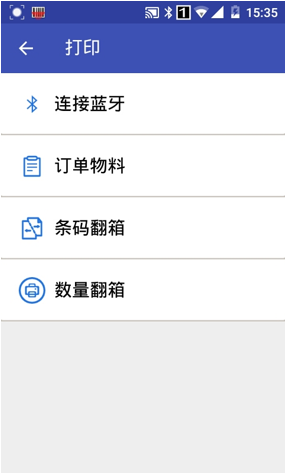
2) 打开条码翻箱
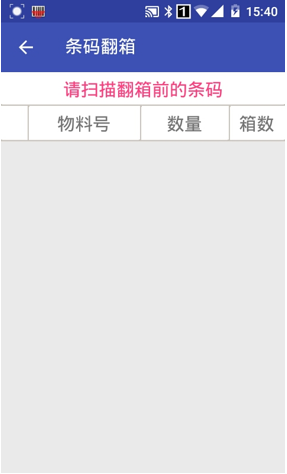
3) 扫描翻箱前条码,确定
注意:翻箱前条码为“库存”状态的条码
注意:可以扫描多个条码
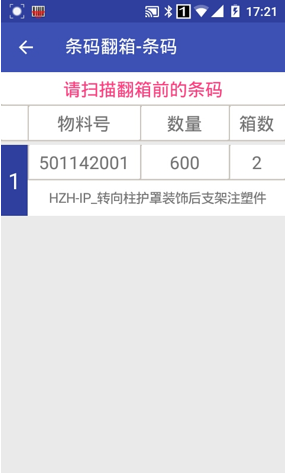
4) 扫描翻箱后条码,确定
注意:翻箱后条码为“创建”状态的条码
注意:可以扫描多个条码
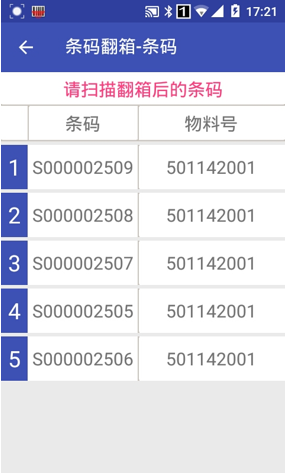
5) 当翻箱前后数量不一致时,确认是否打印
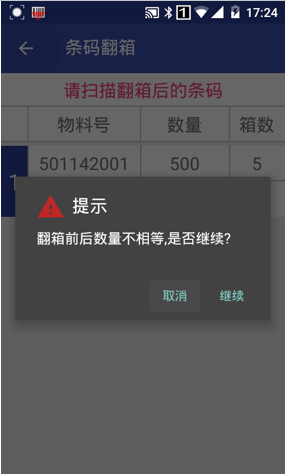
6) 确定打印
确认后,打印一张新条码,数量等于翻箱前-翻箱后
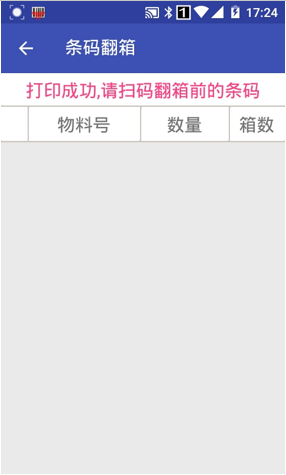
4 、数量翻箱
说明: 把一个“库存”状态的条码翻箱为两个条码
操作步骤:
1) 点击菜单打印 > 数量翻箱
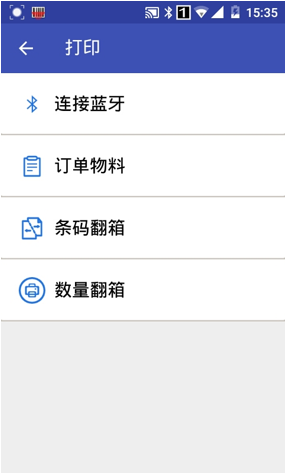
2) 打开数量翻箱
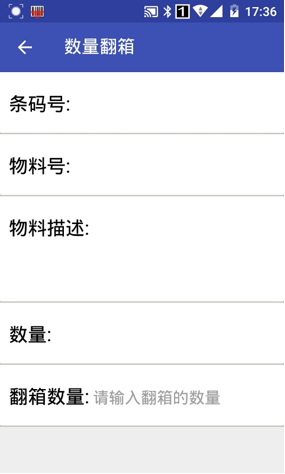
3) 扫描物料条码
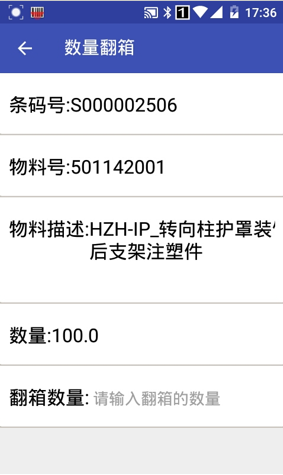
4) 输入翻箱数量
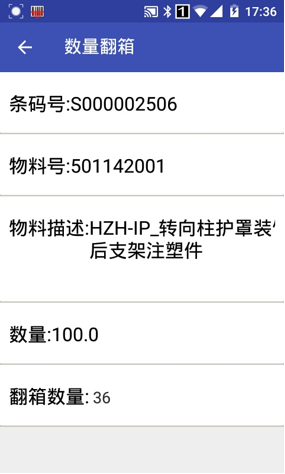
5) 确定
确认后,打印两张条码,一张为原扫描条码,条码编号不变,数量变化;
另一张为新条码,数量为输入数量